iOS 15 ile birlikte gelen Canlı Metin ile birçok yeni özellik iPhone cihazlarında yerini aldı. Bunlar; fotoğrafların içindeki metni kopyalayıp paylaşmak, diller arasında çeviri yapmak, arama yapmak ve daha fazlası için Canlı Metin özelliğini kullanmak mümkün olacak. Ayrıca bu yeni özellik sayesinde Görsel Araştır’ı kullanarak fotoğraflarınızdaki nesneleri kolay bir şekilde tanımlayabilirsiniz. Peki, canlı metin nasıl kullanılır?
Canlı Metin Kullanma Yolları
Canlı Metin, fotoğraflarınızda ve çevrim içi görüntülerde bulunan bilgileri tanıma özelliğine sahiptir. Bu sayede bir fotoğrafta ya da çevrimiçi görüntüde vurgulanan metin hakkında araştırma yapabilirsiniz. Ayrıca bu özelliği kullanarak fotoğrafta ya da çevrim içi görüntüde yer alan metin ile ilgili e-posta gönderebilir ya da yol tarifi arayabilirsiniz. Canlı Metin’i cihazınızdaki Kamera uygulamasında da kullanabilirsiniz.
Bunun için iPhone kameranızı metin içeren bir fotoğraf ya da görüntüye doğrultarak gösterge simgesine dokunmanız yeterlidir. Ardından bu özellikle telefon görüşmesi, metin çevirisi ve daha çok şeyi hızlıca yapabilirsiniz. Desteklenen bütün dillerde Canlı Metin özelliğini açmak için Ayarlar > Genel > Dil ve Bölge sekmesine tıklamalısınız. Buna ek olarak Canlı Metin özelliği şimdilik İngilizce, Çince, Fransızca, İtalyanca, Almanca, Portekizce ve İspanyolca dillerini desteklenmektedir. Bu özellik iOS 15 yüklü bir iPhone XS, iPhone XR ya da daha üst bir model cihazlarda kullanılmaktadır.
Fotoğraf ya da Görüntüdeki Metni Kopyalama
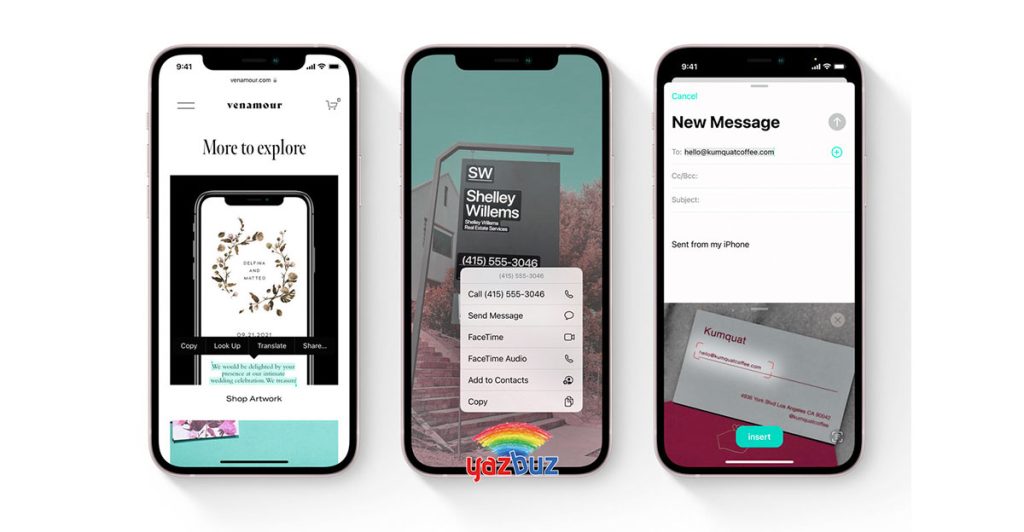
Canlı Metin özelliğini kullanarak bir fotoğraf ya da görüntüdeki metnin kopyalanabileceğinden bahsetmiştik. Peki, fotoğraf ya da görüntüdeki metni bu özelliği kullanarak nasıl kullanabiliriz? Bu özelliği şu şekilde kullanabiliriz:
- Fotoğraflar uygulamasını açıp bir fotoğraf seçin ya da bir görüntüyü çevrimiçi olarak seçin.
- Bir sözcüğe basılı tutun ve seçeceğiniz metni ayarlamak için tutma noktalarını hareket ettirin.
- Ardından ilk olarak Kopyala’ya dokunun. Fotoğraftaki metnin tümünü seçmek için ise Tümünü Seç’e dokunun.
Son olarak metni kopyaladıktan sonra başka bir yere yapıştırabilir ya da birisiyle paylaşabilirsiniz.
Arama Yapma ya da E-posta Gönderme
Canlı Metin özelliğinin belki de bizlere en çok yardımcı olan özelliği arama yapma ya da e-posta gönderme özelliğidir. Bu özellikten şu şekilde faydalanabiliriz:
- İlk olarak Fotoğraflar uygulamasına gidin ve bir fotoğraf belirleyin. Ya da bir görüntüyü çevrimiçi olarak seçebilirsiniz.
- Ardından telefon numarasına ya da e-posta adresine dokunun.
- Son olarak ise Ara’ya ya da Mesaj Gönder’e dokunmanız yeterli olacaktır. Buna ek olarak fotoğrafa, görüntüye veyahut web sitesine bağlı olarak, FaceTime araması yapma veya Kişiler’e Ekle seçeneğini de görebilirsiniz.
Fotoğraf ya da Görüntüdeki Metni Çevirme
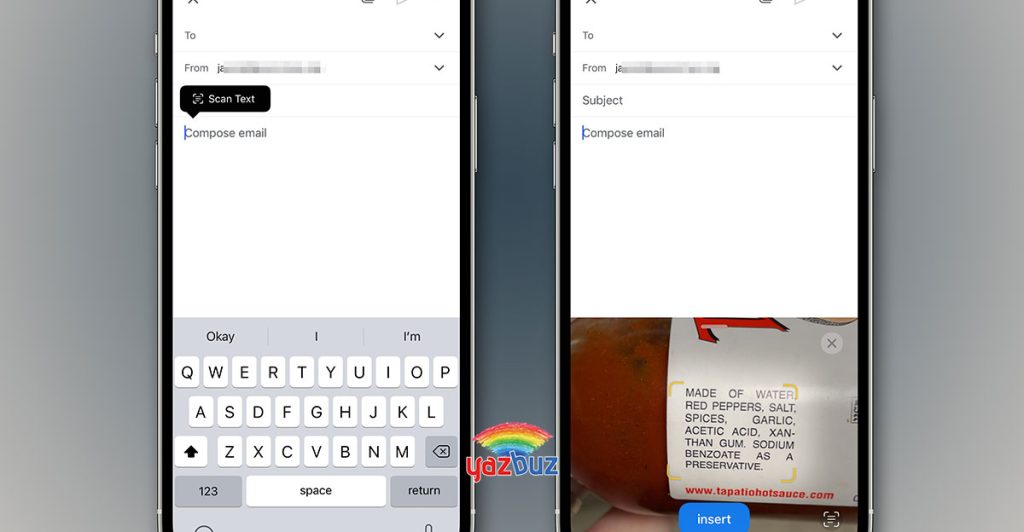
Bu özellik sayesinde bir fotoğrafta ya da görüntüde bulunan metni başka bir dile çevirmek mümkün olacak. Peki, bu muhteşem özelliği nasıl mı kullanabiliriz? İşte tüm detayları şu şekilde:
- İlk önce Fotoğraflar uygulamasına giderek bir fotoğraf belirleyin. Ayrıca bir görüntüyü çevrimiçi olarak da seçebilirsiniz.
- Ardından herhangi bir sözcüğe basılı tutarak seçimi ayarlamak için tutma noktalarını hareket ettirin.
- Son olarak da Çevir’e dokunun ve Sürdür’e dokunmanız ve ardından çeviri yapmak için bir dil belirlemeniz ya da Dili Değiştir’e dokunmanız gerekir.
Bu özellik şu an sadece İngilizce, Çince, Fransızca, İtalyanca, Almanca, Portekizce ve İspanyolca dillerini desteklenmektedir.
Webde Metin Bulma
Canlı Metin sayesinde hayatımızı kolaylaştıracak özelliklerden birisi de Webde metin bulma özelliğidir. Bu özelliğin nasıl kullanılacağı aşağıda açıklandığı gibidir:
- İlk önce Fotoğraflar uygulamasına giderek bir fotoğraf belirleyin ya da bir görüntüyü çevrimiçi olarak seçin.
- Ardından ise bir sözcüğün üzerine basılı tutun ve yapmak istediğiniz seçimi ayarlamak için tutma noktalarını hareket ettirin.
- Son olarak da Araştır’a dokunmanız yeterli.
Araştır’a dokunduktan sonra, sadece bir sözcük seçtiyseniz bir sözlük görünür. Fakat birden fazla sözcük seçtiyseniz konuyla ilgili Siri tarafından önerilen web sitelerine ve diğer kaynaklara ulaşabilirsiniz.
Fotoğraflardaki Nesneler Hakkında Bilgi Edinmek için Görsel Araştır Özelliği

Siz de Görsel Araştır’ı kullanarak, fotoğraflarınızda ya da webdeki sanat eserleri, bitkiler, evcil hayvanlar ve diğer nesneler hakkında hızlıca bilgi edinebilirsiniz. Bu özellikten yararlanmak içi şunları yapın:
- İlk olarak bir fotoğrafı açın ve Görsel Araştır düğmesine
- Ardından fotoğrafta ya da fotoğrafın altında yer alan simgeye dokunun. Örnek vermek gerekirse, evcil hayvanlar ve hayvanlar için bir pençe izi simgesi ya da bitkiler ve çiçekler için yaprak simgesi görebilirsiniz.
- Ancak Görsel Araştır düğmesini göremiyorsanız Görsel Araştır özelliği o fotoğraf için kullanılamıyor anlamına gelmektedir.
iOS 15’in hayatımızı kolaylaştıran belki de en iyi özelliğinden artık sizler de faydalanabilirsiniz.
iOS 15 ile birlikte gelen diğer özellikleri de öğrenmek istiyorsanız iOS 15 Yenilikleri Neler? başlıklı yazımızı ziyaret edebilirsiniz.

